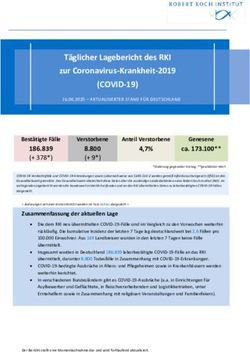CO2-Ampel | Bausatz Bauanleitung - HFT-FORSCHUNG - HFT Stuttgart
←
→
Transkription von Seiteninhalten
Wenn Ihr Browser die Seite nicht korrekt rendert, bitte, lesen Sie den Inhalt der Seite unten
HFT-FORSCHUNG
CO2-Ampel | Bausatz Bauanleitung
V 1.2 | 12/2020
Hochschule für Technik Stuttgart
Schellingstr. 24
70174 Stuttgart
co2sensor@hft-stuttgart.deCO2-Ampel | Bauanleitung HFT-FORSCHUNG
Inhalt
Material Bausatz...................................................................................................................................... 3
„Die Basics“ - (Bausatz | vorgelötet und bereit zum Einstecken) ................................................... 4
„Expert Mode“ – (Löten & Software Spielereien) ................................................................................... 8
Schaltplan der CO2-Ampel ....................................................................................................................... 8
Vorbereitung der Bauteile / Löten .......................................................................................................... 9
Bezugsliste der Bauteile ........................................................................................................................ 10
Treiber & Software Installation (MAC | Windows) ............................................................................... 11
Hinweise zur Kalibrierung der CO2-Ampel............................................................................................. 16
CO2-Ampel Quickmanual ....................................................................................................................... 17
Das Projekt entstand an der HFT-Stuttgart unter Zusammenarbeit von:
Eric Duminil
Tobias Gabriel Erhart
Myriam Guedey
Nathalie Heimsch
Benjamin Hueber
Robert Otto
Jonas Stave
Die aktuellste Version der Projektdokumentation lässt sich unter folgenden Link aufrufen:
https://transfer.hft-stuttgart.de/gitlab/co2ampel
Lizenzbestimmungen
Die gesamte CO2-Ampel Entwicklung und die einzelnen Bestandteile wie Firmware, Dokumentation
und Gehäuse werden zur freien Verfügung gestellt und unterliegen der GNU GPLv3 Lizenz. Falls die
GNU GPLv3 Lizenz nicht mit der Firmware, Dokumentation oder Hardware übergeben wurde, kann
eine Kopie unter http://www.gnu.org/licenses/ heruntergeladen bzw. eingesehen werden.
VERSION 1.2 [2]CO2-Ampel | Bauanleitung HFT-FORSCHUNG
Der Bausatz besteht aus nachfolgenden Komponenten und kann ohne besonderes Vorwissen einfach
zusammengesteckt und geschraubt werden, die hierfür notwendigen Schritte werden im Detail in der
Bauanleitung aufgeführt. Wenn die Komponenten selbst zusammengestellt werden, müssen die
passenden Verbindungen noch an LED-Ring und CO2-Sensor angelötet werden. Darauf wird am Ende
der Bauanleitung eingegangen.
Viel Spaß beim Bauen und Ausprobieren : )
Material Bausatz
[1] [2] [3]
[7]
[5]
[10] [13]
[6]
[12]
[4] [9]
[8] [11]
▪ Gehäuse bestehend aus:
o Frontplatte [1]
o LED-Halter (Zwischenplatte) [2]
o Rückplatte [3]
o Anzeigen Papier [4]
o Abstandshalter [5]
o 4 x Gewindeschrauben M5x50mm [6]
o 4 x Alu Distanzhülsen 8x1.0mm | 37 mm [7]
o 4 x Abstandsbolzen M3x10mm +6 [8]
o 4 x Platinen Schrauben M3x8mm [9]
▪ Sensor Komponenten bestehend aus:
o Breakout Board (NodeMCU V3 Base Plate) [10]
o ESP8266 (NodeMCU V3) [11]
o CO2-Sensor (Sensirion SCD 30) [12]
o LED Ring (NeoPixel 12 x WS2812 RGB LED | 50 mm) [13]
VERSION 1.2 [3]CO2-Ampel | Bauanleitung HFT-FORSCHUNG
„Die Basics“ - (Bausatz | vorgelötet und bereit zum Einstecken)
Benötigtes Werkzeug
▪ Kreuzschlitz-Schraubenzieher
▪ Torx-Schraubenzieher
▪ Lötzinn (optional)
▪ Lötkolben (optional)
1 Plexiglas vorbereiten
Von allen Gehäuseteilen auf beiden Seiten die
Schutzfolie ganzflächig abziehen.
2a Abstandsbolzen (Wand Variante)
Die vier Abstandsbolzen auf die Rückplatte
schrauben. Für diesen Schritt sind zwei
Positionierungen möglich (2a | 2b):
Soll der Stromanschluss des CO2-Sensors von unten
erfolgen (z.B. Sensor wird an eine Wand gehängt)
dann werden die Abstandsbolzen wie abgebildet
linksbündig eingeschraubt.
2b Abstandsbolzen (Tisch Variante)
Soll der Stromanschluss des CO2-Sensors von oben
erfolgen (z.B. Sensor steht auf einem Tisch) dann die
Abstandsbolzen wie abgebildet rechtsbündig
einschrauben.
Nachfolgend ist der Aufbau der Tisch Variante (2b)
zu sehen. Der Aufbau der Wand Variante erfolgt
nach dem gleichen Prinzip.
VERSION 1.2 [4]CO2-Ampel | Bauanleitung HFT-FORSCHUNG
3 Gehäuse Frontteil
Das Gehäuse Frontteil setzt sich in der Reihenfolge
aus Frontplatte, Anzeigenpapier und LED-Halter
(Zwischenplatte) zusammen. Und wird mit den M5
Gewindeschrauben zusammengesteckt.
Bei der Zwischenplatte ist darauf zu achten, dass
sich die rechteckigen Aussparungen horizontal zur
Beschriftung der Anzeige befinden.
4 Base Plate
Die Base Plate wird mit den vier Platinen Schrauben
auf die Abstandsbolzen geschraubt.
Hier ist auf die Ausrichtung des Stromsteckers zu
achten. Für die Wand Variante (2a) zeigt dieser nach
unten und ist bündig mit dem Ende der Rückplatte.
Für die Tisch Variante (2b) zeigt dieser wie
abgebildet nach oben.
5 NodeMCU
Der ESP8266 / NodeMCU Chip wird nun auf die
entsprechenden Pins der Base Plate gesteckt.
Die Ausrichtung kann man an der seitlichen
Beschriftung des NodeMCUs und der Base Plate
überprüfen, bzw. muss der USB-Anschluss des
NodeMCUs auch auf der Seite des Stromsteckers
der Base Plate liegen.
6 Sensirion CO2-Sensor
Der Sensirion Sensor wird nun ebenfalls neben dem
NodeMCU auf die Base Plate gesteckt.
Dafür werden folgende PINs der Base Plate genutzt:
3V | GND | D5 | D6
Bei richtiger Belegung liegen die obere Kante des
Sensirion Sensors und des NodeMCUs auf der selben
Höhe.
VERSION 1.2 [5]CO2-Ampel | Bauanleitung HFT-FORSCHUNG
7 LED Ring
Der LED Ring wird auf der Rückseite des Gehäuse
Frontteils in den LED Halter gesetzt. Ein evtl. Grad
am äußeren Ring der LED, muss vorher noch
abgeschnitten werden, damit der Ring passgenau in
die Öffnung des LED Halters geklemmt werden kann.
Hierbei ist darauf zu achten, dass die Anschlüsse des
LED Rings von der Schrift aus gesehen nach unten
Zeigen und die LEDs anhand der gedruckten Kreise
auf dem Anzeigepapier ausgerichtet werden.
8 Distanzhülsen
Die vier Alu Distanzhülsen werden über die
Gewindeschrauben des Gehäuse Fronteils gestülpt.
9 Abstandshalter
Der Abstandshalter aus Plexiglas wird in die
Aussparungen des Gehäuse Fronteils gesteckt.
10 Zusammenbringen
Nun werden das Gehäuse Frontteil mit der LED und
die Gehäuse Rückplatte mit der montierten Sensor
Einheit wie auf der Abbildung zu erkennen
nebeneinander gelegt.
VERSION 1.2 [6]CO2-Ampel | Bauanleitung HFT-FORSCHUNG
11 Anschluss LED
Der LED Ring muss nun noch auf den zugehörigen
PINs der Base Plate eingesteckt werden.
Dafür werden folgende PINs der Base Plate genutzt:
GND | 3V | D1
| | |
GND | 5V | DI
Dies ist die entsprechende Belegung des LED Rings.
12 Zusammensetzen
Nun wird die Rückplatte des Gehäuses auf den
Frontteil des Gehäuses gestülpt.
Dabei ist darauf zu achten, das Kabel der LED nicht
in zwischen dem Abstandshalter einzuklemmen und
dass die Enden der Gewindeschrauben anhand der
Gewindebohrungen der Rückplatte ausgerichtet
werden, sowie dass, der Abstandshalter in die
Aussparungen der Rückplatte einrastet.
13 Gehäuse verschrauben
Nun kann das gesamte Gehäuse vorsichtig
aufgerichtet werden und die vier Gewindeschrauben
werden am besten kreuzweise handfest angezogen.
15 Fertig !
Damit ist der CO2-Sensor vollständig
zusammengebaut und kann durch das beiliegende
Netzteil direkt angeschlossen werden.
Die Software ist auf dem NodeMCU bereits
vorinstalliert und die Messung beginnt direkt nach
einstecken des Netzsteckers.
Das nachfolgende Quickmanual gibt noch Auskunft
zum Anzeigeverhalten und der Kalibrierung des
Sensors.
VERSION 1.2 [7]CO2-Ampel | Bauanleitung HFT-FORSCHUNG „Expert Mode“ – (Löten & Software Spielereien) Schaltplan der CO2-Ampel Für die CO2-Ampel ergibt sich folgende Board-Belegung. VERSION 1.2 [8]
CO2-Ampel | Bauanleitung HFT-FORSCHUNG
Die Pin-Belegung ist auch nochmals folgenden beiden Tabellen zu entnehmen.
NodeMCU RGB WS2812 NodeMCU
Sensirion SCD30
Breakout Board LED Breakout Board
VIN 3V VIN 3V
GND GND GND GND
TX D5 DI D1
RX D6
Vorbereitung der Bauteile / Löten
Der LED RGB Ring WS2812, sowie der Sensirion SCD30 verfügen in der Regel nur über die Kontakte
ohne eine Pinleiste oder entsprechende Kabel. Daher müssen diese nach obigem Belegungsschema
angelötet werden.
Für die den LED Ring, können die Kabelenden eines (Buchsen-) Jumperkabels direkt an die LED
Platine gelötet werden. Im Falle des Sensirion Sensors verwendet man am besten eine Buchsenleiste
mit 4 Pins zum Aufstecken auf den NodeMCU Breakout Board.
Beim Löten sollte darauf geachtet werden, dass
alle Kontakte fettfrei sind. Hier kann Spiritus oder
Fensterreiniger sowie ein Putzlappen/Küchentuch
verwendet werden um die Flächen zu reinigen. Um
die Kabel bzw. die Pinleiste zu befestigen kann
eine dritte Hand behilflich sein. So können die
Kabel bzw. die Pinnleiste fixiert werden. Beim
Löten sollte die Lötkolbenspitze nicht direkt in
Kontakt mit dem Zinn kommen. Am besten ist es,
einen Streifen Zinn an den PIN anzulegen und den
PIN an einer anderen Position gleichzeitig zu
erwärmen. So bleibt die Lötspitze sauber und man
hat länger Spaß am Löten.
VERSION 1.2 [9]CO2-Ampel | Bauanleitung HFT-FORSCHUNG
Bezugsliste der Bauteile
Die einzelnen Komponenten, lassen sich derzeit leider nicht gesammelt über einen Händler beziehen.
Wir haben daher in der Liste verschiedene mögliche Bezugsquellen der einzelnen Komponenten
aufgelistet, die einen Versand aus Deutschland anbieten. Etwas günstiger können unter Umständen
auch die üblichen Bezugsquellen (Aliexpress & Co.) aus dem Ausland sein. Einzelne Komponenten
sind derzeit auch immer mal wieder ausverkauft, daher lohnt sich auch ein direktes Nachfragen bei
den Händlern nach Verfügbarkeit.
Die gelisteten Preise beruhen auf einem Mengenrabatt bei der Abnahme von 10 Einheiten (Kleinteile
wie Schrauben und Kabel auch entsprechend mehr).
Preis Bezugsquelle Bezugsquelle
Komponente / Bauteilbezeichnung Sensor Alternative 1 Alternative 2
Sensor-Bauteile 55.81 €
https://www.az- https://www.makershop.de/plattformen
delivery.de/products/copy-of-nodemcu- /nodemcu/nodemcu-esp8266-dev-kit/
NodeMCU Lua Lolin V3 Module ESP8266 4.00 € lua-amica-v2-modul-mit-esp8266-
12e?variant=36247507410
https://www.makershop.de/plattformen/ https://www.mechatronics-
NodeMCU Expansion Base Board Erweiterung nodemcu/nodemcu-base/ pro.de/de/www.mechatronics-
3.89 € pro.de/de/nodemcu-v3-erweiterung-
DevKit Development Shield V3.1 devkit-development-expansion-base-
board-shield-iot_292.html
https://www.digikey.de/product- https://www.mouser.de/ProductDetail/S
detail/de/sensirion-ag/SCD30/1649-1098- ensirion/SCD30?qs=rrS6PyfT74fdywu4Fxp
CO2-Sensor Sensirion AG SCD30 39.89 € ND/8445334 YjQ%3D%3D
https://www.az-
delivery.de/en/products/kopie-von-rgb-
LED Ring 5V RGB WS2812B 12-Bit 50mm 2.96 € led-ring-ws2812-mit-12-rgb-leds-5v-fuer-
arduino?variant=19562617274464
https://www.az-delivery.de/products/40- https://www.mechatronics-
stk-jumper- pro.de/de/40-pin-dupont-jumper-kabel-
Kabel 10cm – Jumper Wire weiblich-weiblich 0.11 € wire?_pos=27&_sid=cefb83077&_ss=r buchse-stecker-10/20-cm-m-f-f-f-m-m-2-
54-mm-arduino_296.html
https://www.az- https://www.makershop.de/zubehoer/kl
delivery.de/products/set-buchsenleisten- einteile/buchsenleiste-weiblich/
Buchsenleisten weiblich-männlich 0.07 € extra-lang?variant=19860818755680
https://www.conrad.de/de/p/powery- https://www.amazon.de/dp/B07VNSTFYS
ladegeraet-netzteil-mit-micro-usb-1a- /ref=cm_sw_em_r_mt_dp_1-
Micro-USB Netzteil 4.90 € fuer-lg-accolade-100-250v- 41FbABCCDRA?_encoding=UTF8&psc=1
805039141.html
Gehäuse-Teile 4.16 €
Anfrage an HFT Stuttgart oder Laser
Service
Plexiglas Vorlage siehe HFT Stuttgart 2.80 €
https://www.stahl-shop24.de/alu-
rundrohr-8x1mm-1000mm
Alu Rundroh 8X1mm 0.16 €
https://ebay.us/rFqS65
Gewinde Linsenkopfschrauben M5x50 0.60 €
https://www.amazon.de/dp/B07CG36VY
Platinen Abstandshalter C/ref=cm_sw_em_r_mt_dp_y.41FbKVSTG
0.26 € A0
M3, männlich/weiblich 10 mm + 6 mm
https://ebay.us/rFqS65 https://www.amazon.de/dp/B00DY2BPI
Platinenen Schrauben W/ref=cm_sw_em_r_mt_dp_V.41FbY1D4
0.34 € NJX
Domkopf Innensechskant M3 x 6 mm
Gesamt 59.97 €
VERSION 1.2 [10]CO2-Ampel | Bauanleitung HFT-FORSCHUNG
Treiber & Software Installation (MAC | Windows)
1. NodeMCU Treiber installieren
Das in unserem Bausatz verwendete NodeMCU V3/ESP8266 Board verwendet den CH340/CH341
USB Chipsatz. Der passende Treiber für den Anschluss am MAC/PC ist zum Herunterladen im Git-
Repository verlinkt und muss installiert werden, damit der Computer beim Einstecken den NodeMCU
richtig erkennt.
Link zu unserem Git-Repository:
https://transfer.hft-stuttgart.de/gitlab/co2ampel
Wurde der Treiber richtig installiert und das Board wird mit einem Micro-USB Kabel mit dem
Computer verbunden, so sollte ein entsprechender Hinweis erscheinen. Unter Windows findet man
im Gerätemanager den CH340/CH341 als COM-Port. Bei Mac OS und Linux wird beim Einstecken ein
entsprechender Hinweis eingeblendet.
2. Arduino IDE installieren
Zum Aufspielen der Firmware / Skripte auf den NodeMCU kann die Software Arduino IDE genutzt
werden. Diese lässt sich unter folgendem Link sowohl für MAC als auch PC herunterladen:
https://www.arduino.cc/en/software
Nach der Installation der Arduino IDE muss für die Kommunikation mit dem NodeMCU noch die
Arduino IDE Software richtig eingerichtet werden. Dazu startet man Arduino IDE und nimmt die
folgende Einstellung vor.
3. Boardverwalter URL eintragen
Zuerst muss in den Einstellungen eine entsprechende Boardverwalter-URL eingetragen werden, um
damit automatisch die neusten Boarddefinitionen zu installieren. Dazu folgende Adresse kopieren:
Boardverwalter-URL: http://arduino.esp8266.com/stable/package_esp8266com_index.json
In der Arduino IDE wählt man unter dem Menüpunkt [Datei] den
Eintrag [Voreinstellungen].
In diesen Einstellungen fügt man unten unter
[Zusätzlichen Boardverwalter-URLs] die kopierte Adresse ein:
VERSION 1.2 [11]CO2-Ampel | Bauanleitung HFT-FORSCHUNG 4. Boarddefinitionen installieren Nun kann man die neue Boarddefinitionen in die IDE laden. Dazu wählt man unter dem Menüpunkt [Werkzeuge] den Eintrag [Board] und dann [Boardverwalter…]. Im sich öffnenden Fenster gibt man in das Suchfeld “NodeMCU” ein, darauf sollte der Eintrag “esp8266 by ESP8266 Community” erscheinen. Hier nun auf [Installieren] klicken, sodass die passenden Boardinformationen der Arduino IDE hinzugefügt werden. VERSION 1.2 [12]
CO2-Ampel | Bauanleitung HFT-FORSCHUNG 5. Board und COM-Port auswählen Nun muss noch das richtige Board in der Arduino IDE eingestellt werden, damit die Arduino IDE mit dem NodeMCU richtig kommunizieren kann. Dafür klickt man unter [Werkzeuge] auf [Board] und findet dann unter [ESP8266 Boards] den passenden Eintrag [NodeMCU 0.9] und wählt diesen aus. Anschließend muss noch der richtige COM-Port der entsprechenden USB-Schnittstelle eingestellt werden, die geschieht unter dem Menüpunkt [Werkzeuge] und dann [Port]. Wird der NodeMCU per USB nun mit dem PC verbunden, taucht hier der entsprechende Port auf, welchen man dann auswählt. Dann sollte noch überprüft werden ob die [Flash Size] korrekt auf [4MB (FS:1MB OTA)] eingestellt ist. Damit sind alle Vorbereitungen für das Aufspielen des Skripts getroffen. VERSION 1.2 [13]
CO2-Ampel | Bauanleitung HFT-FORSCHUNG
6. Skript auf Sensor flashen & optional konfigurieren
Nun kann im letzten Schritt das Skript auf den Sensor aufgespielt werden. Vorher können noch die
gewünschten individuellen Anpassungen in der Konfiguration des Sensors gemacht werden.
Dazu lädt man zunächst den Skripte-Ordner aus dem Git-Repository herunter und öffnet die Datei
ampel-firmware.ino mit der Arduino IDE.
Die Konfiguration des Sensors, wie z.B. die Einstellung der WLAN-Netzwerkverbindung, kann dann im
Reiter [config.h] vorgenommen werden.
In der config.h können neben
define WIFI_SSID
define WIFI_PASSWORD
der Name des WLAN-Netzwerks und das
dazugehörige Password innerhalb der „“
eingegeben werden.
Nachdem hier Eintragungen vorgenommen
wurden müssen die Änderungen noch
gespeichert werden:
Tastatur: (Strg+S) oder [Datei] -> [Speichern]
Die weiteren Konfigurationsmöglichkeiten des Sensors können den Kommentaren in der config.h
Datei entnommen werden.
Danach kann das Skript auf den Sensor hochgeladen werden, dies geschieht mittels des Upload-
Buttons [] oder Tastatur: (Strg+H)
Das Kompilieren des Codes und das anschließende Hochladen auf den Sensor nimmt etwa 1 bis 2
Minuten in Anspruch. Der Fortschritt kann in der Statusbar der Arduino IDE verfolgt werden. Verläuft
der Vorgang erfolgreich, startet der Sensor im Anschluss und verbindet sich mit dem Netzwerk und
beginnt darauffolgend mit der Messung.
VERSION 1.2 [14]CO2-Ampel | Bauanleitung HFT-FORSCHUNG
7. Messdaten – Zugriff und Download
Die Messdaten des Sensors können über eine WLAN-Verbindung direkt vom Sensor abgerufen
werden, dabei muss der Zugriff auf den Sensor aus demselben WLAN-Netzwerk erfolgen, mit dem
sich der Sensor verbunden hat. Der Zugriff ist sowohl per Smartphone als auch Computer möglich.
Der Zugriff auf den Sensor kann dann über folgende Adresse erfolgen:
http://sensorID.local (z.B. http:// esp8266EX.local)
Dabei muss „sensorID“ durch die jeweilige Sensor-Adresse ersetzt werden. Die Sensor ID kann direkt
nach dem hochladen des Skripts oder dem Neustart des Sensors unter [Werkzeuge] über den
[Seriellen-Monitor] der Arduino IDE ausgelesen werden (Tastatur: Strg+Umsch+M):
sensorID
Der Netzwerkzugriff auf den NodeMCU ist standardmäßig mit einem Passwort geschützt, die
Zugriffsdaten können in der config.h geändert werden.
Benutzerdaten Netzwerkzugriff
Über einen Browser kann dann der Zugriff auf den Sensor erfolgen:
Über die Web-Oberfläche des Sensors
lassen sich die Daten direkt visualisieren
und können auch als CSV-Datei
heruntergeladen werden.
Der Speicher des Sensors ermöglicht
eine Aufzeichnung der Messdaten bei
einem Messintervall von 5 Minuten für
ca. 80 Tage. Über die Web-Oberfläche
lässt sich der Speicher auch wieder
zurücksetzen.
Die Daten des Sensors können außerdem über das MQTT-Protokoll an einen Server gesendet
werden, die Konfiguration hierfür muss ebenfalls in der config.h Datei vorgenommen werden.
VERSION 1.2 [15]CO2-Ampel | Bauanleitung HFT-FORSCHUNG Hinweise zur Kalibrierung der CO2-Ampel CO2 Messung Der Sensirion CO2-Sensor ist ab Werk vorkalibriert und liefert unseren Erfahrungen nach im Auslieferungszustand überwiegend plausibel CO2-Messwerte. Dies wurde anhand von Vergleichsmessungen mit einem Kimo C310 Messgerät mit CO2-Sonde überprüft. Der SCD30 verfügt über eine Autokalibrierungsfunktion mit der der Sensor seine „Basline“ findet. Dies setzt eine ununterbrochene Messung von mindestens 7-Tagen voraus, in der der Sensor für eine Stunde pro Tag der „Frischluft“ ausgesetzt wird. Wenn dies in der Praxis jedoch nicht eingehalten werden kann, lässt sich die Autokalibrierungs- funktion in der config.h Datei ausstellen. Vergleiche hierzu auch die Praxiserkenntnisse der IoT-Werkstatt des Umwelt-Campus Birkenfeld: https://www.umwelt-campus.de/fileadmin/Umwelt-Campus/IoT-Werkstatt/octopus/QuickstartKalibrierung.pdf Werden Messwerte unterhalb von 350 ppm CO2 gemessen, was in der Praxis nicht vorkommen sollte, wechselt die LED-Anzeige in einen Lila Leuchtmodus. Dann sollte der Sensor rekalibriert werden: Dazu Platzieren Sie das Gerät einige Minuten am offenen Fenster. Drücken und halten Sie den „flash“ Knopf auf der Platine. Die LEDs zeigen einen blauen Ring der für einige Sekunden einen Countdown abläuft. Wenn alle blauen LEDs erloschen sind, kann der Knopf losgelassen werden. Die Nächste Messung erfolgt nach ca. 2 Minuten. War die Kalibrierung erfolgreich wird dies durch ein grünes Lauflicht signalisiert. Die nächste, kalibrierte Messung erfolgt dann nach ca. 1 Minute. Wir haben die Erfahrung gemacht, dass insbesondere bei sehr kalten Außentemperaturn unterhalb von 10°C eine erneute Kalibrierung zu tendenziell zu niedrigen Messwerten führt. Um dem entgegen zu wirken, kann der Sensor z.B. in eine Plastik/Zipp-Lock Tüte gepackt werden, welche man mit Frisch/Außenluft füllt, dann verschließt und die Kalibrierung im Innenraum durchführt. Temperatur Messung Durch die Abwärme der Sensor-Elektronik sind die Temperatur-Messwerte des SCD30 tendenziell zu hoch, weshalb in unserem Skript ein Temperatur-Offset von -3K eingestellt ist, welcher sich in der config.h Datei anpassen lässt. VERSION 1.2 [16]
CO2-Ampel | Bauanleitung HFT-FORSCHUNG
CO2-Ampel Quickmanual
Die HFT-CO2-Ampel erfasst CO2 in der Raumluft und zeigt mit
einer LED-Skala an wann es Zeit ist zu lüften. Die Skala orientiert
sich an der DIN EN 13779.
• Luftqualität Kategorie 1: die LEDs leuchten grün (bis 800 ppm)
• Luftqualität Kategorie 2: die LEDs leuchten gelb (900-1200 ppm)
• Luftqualität Kategorie 3: die LEDs leuchten orange (1200 bis 1600ppm)
• Luftqualität Kategorie 4: die LEDs leuchten rot (ab 1600ppm)
• Luftqualität Kategorie 4: die gesamte Skala blinkt rot (ab 2000ppm)
Bei orange ist Lüften empfohlen, bei rot ist Lüften dringend erforderlich!
Montage:
Das Gerät verfügt über zwei Langlöcher in der Rückseite. Mit zwei Schrauben im Abstand von 60 mm
kann es an der Wand (Holzschraube 3,5x40) oder mit kürzeren Schrauben auch an Möbeln befestigt
werden.
Inbetriebnahme:
Stecken Sie das 12V-Netzteil von unten in das Gerät ein (Wand Variante). Oder von oben bei der
Tisch Variante.
Start:
Beim Startvorgang signalisiert das Gerät zuerst die Suche nach einem Drahtlosnetzwerk mit einem
Regenbogen-Lauflicht. Nach erfolgreicher Anmeldung im Netzwerk wechselt die Farbe des Lauflichts
auf Grün. Ein rotes Lauflicht signalisiert Probleme bei der Netzwerkverbindung. Ein blaues Lauflicht
geht ggf. an, bis der Sensor die erste Werte liefert.
Nacht Modus:
Für den z.B. nächtlichen Betrieb im Schlafzimmer, lassen sich die LEDs ausschalten in dem der „flash“
Knopf auf der Platine neben dem USB-Anschluss kurz einmal gedrückt wird. Wird der „flash“ Knopf
erneut gedrückt wird die LED-Anzeige wieder eingeschalten.
Kalibrierung:
Platzieren Sie das Gerät einige Minuten am offenen Fenster. Drücken und halten Sie den „flash“
Knopf auf der Platine. Die LEDs zeigen einen blauen Ring der für einige Sekunden einen Countdown
abläuft. Wenn alle blauen LEDs erloschen sind, kann der Knopf losgelassen werden. Die Nächste
Messung erfolgt nach ca. 1 Minute. War die Kalibrierung erfolgreich wird dies durch ein grünes
Lauflicht signalisiert. Die nächste, kalibrierte Messung erfolgt nach ca. 1 Minute.
Weitere Informationen unter:
Kontakt: co2sensor@hft-stuttgart.de
VERSION 1.2 [17]Sie können auch lesen